17 labojumi: diemžēl lietotne apturēja kļūdu operētājsistēmā Android
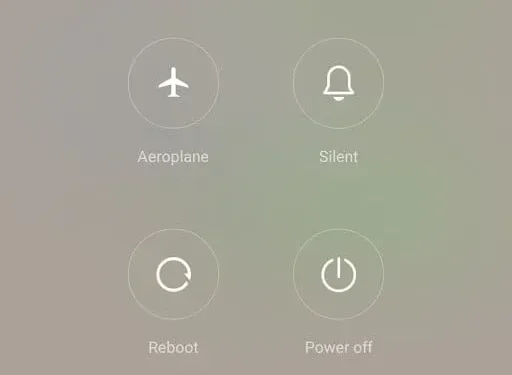
Diemžēl aplikācijas apstādināšana ir viena no bēdīgi slavenajām problēmām, kas mūs dažkārt kaitina. Šai problēmai ir daudz iemeslu, piemēram, sistēmas avārijas, atmiņas trūkums utt. Šī ir programmatūras problēma, ko var atrisināt, atrodot pareizo risinājumu, kas ir piemērots jūsu mobilajam tālrunim.
Dažreiz ir vajadzīgs zināms laiks, lai atrastu pareizo risinājumu. Jūs neesat vienīgais, kas saskaras ar šo problēmu. Daudzi Android lietotāji saskaras ar šo problēmu. Mēs esam uzskaitījuši 17 risinājumus, kas palīdzēs atrisināt šo kļūdu.
Kļūdas “Diemžēl lietojumprogramma ir apturēta” cēloņi
1. Lietojumprogramma avarē. Ja kāda lietojumprogramma avarē, tas izraisa šo kļūdu. Dažreiz tas notiek datu kļūmju dēļ.
2. Google Play pakalpojuma kļūda. Ja lietotne nav atjaunināta un izmantojat vecāku versiju, radīsies problēma. Šo kļūdu var novērst, atjauninot lietojumprogrammu un izmantojot jaunāko versiju.
3. Nepilnīga vai nepareiza uzstādīšana. Ja neesat pareizi instalējis lietojumprogrammu, parādīsies šī kļūda, kuras dēļ jūs nevarēsit lietot lietojumprogrammu.
4. Kešatmiņas faili. Pat ja izdzēsīsiet kešatmiņas failus no sava mobilā tālruņa, pēc dažām dienām tas ģenerēs jaunu kešatmiņas failu kopu. Kešatmiņas failus ieteicams dzēst bieži.
5. Nestabils interneta savienojums. Šī kļūda rodas, ja interneta savienojums ir nestabils. Mēģiniet atrast vietu un izmantot lietotni ar stabilu interneta savienojumu.
Risinājumi, lai novērstu kļūdu “Diemžēl lietojumprogramma ir apstājusies”.
- Restartējiet ierīci
- Piespiedu kārtā apturēt lietojumprogrammu
- Atjaunināt lietotni
- Notīriet lietotnes kešatmiņu un datus
- Noņemiet atjauninājumu Android System WebView
- Sinhronizējiet ierīci ar Google serveriem
- Atinstalējiet un atkārtoti instalējiet lietotni
- Atjauniniet ierīces programmatūru
- Pārbaudiet, vai ierīcē nav pietiekami daudz RAM un vietas.
- Pārbaudiet ierīces SD karti
- Restartējiet tālruni
- Pārbaudiet ierīces iekšējo atmiņu
- Atjaunojiet tālruņa rūpnīcas iestatījumus
- Ielādējiet tālruni drošajā režīmā
- Atinstalējiet Google lietotņu atjauninājumus
- Pārbaudiet savas lietotnes atļaujas
- Nogādājiet ierīci servisa centrā
1. Restartējiet ierīci
Tālruņa pārstartēšana radīs brīnumus vairumā gadījumu, kad jūsu lietotne diemžēl tiek apturēta. Ja kāda no lietotnēm rada problēmas, lūdzu, restartējiet mobilo tālruni. Lielākajai daļai Android tālruņu barošanas poga ir jānospiež apmēram 30 sekundes.
Tas parādīs opciju sarakstu. Noklikšķiniet uz opcijas “Restartēt”. Pēc restartēšanas atveriet lietotni un pārbaudiet, vai tā darbojas.
2. Piespiedu kārtā apturiet lietojumprogrammu
Nākamais risinājums ir piespiedu kārtā apturēt lietotni un mēģināt to atvērt vēlreiz. Varat piespiedu kārtā apturēt lietotni, izmantojot sava mobilā tālruņa iestatījumu lietotni. Izpildiet tālāk sniegtos norādījumus, lai piespiedu kārtā apturētu lietojumprogrammu.
- Mobilajā tālrunī atveriet lietotni Iestatījumi.
- Dodieties uz sadaļu “Lietotnes un paziņojumi” un noklikšķiniet uz “Skatīt visas lietotnes”.
- Atlasiet lietojumprogrammu, kas rada problēmu.
- Jūs tiksit novirzīts uz pieteikuma informācijas lapu. Noklikšķiniet uz piespiedu apturēšanas opcijas.
Piezīme. Varat arī turēt jebkuru ikonu tieši no lietotnes informācijas lapas.
Kad esat piespiedu kārtā apturējis lietotni, atveriet to un pārbaudiet, vai tā darbojas labi vai nē.
3. Atjauniniet lietotni
Dažreiz, ja neesat atjauninājis lietotni, tā pārstāj darboties. Veiciet tālāk norādītās darbības, lai atjauninātu savu lietotni, izmantojot Google Play veikalu.
- Mobilajā tālrunī atveriet lietotni Google Play veikals.
- Augšējā labajā stūrī noklikšķiniet uz sava profila attēla.
- Pēc tam atlasiet Lietotņu un ierīču pārvaldība.
- Tas parādīs lietotnes ar pieejamajiem atjauninājumiem.
- Ja atrodat lietotni, kas rada problēmu, lūdzu, atjauniniet to.
Pēc lietotnes atjaunināšanas atveriet to un pārbaudiet, vai tā darbojas labi vai nē.
Padoms: mēģiniet atjaunināt visas atjauninājumu sadaļā esošās lietotnes, lai tās darbotos labi.
4. Notīriet lietotnes kešatmiņu un datus
Lietojumprogrammas kešatmiņas un datu notīrīšana darbosies, ja ciešat no šādas problēmas. Varat to notīrīt, izmantojot mobilā tālruņa iestatījumu lietotni. Šis iestatījums dažādiem tālruņiem atšķirsies. Veiciet tālāk norādītās darbības, lai notīrītu lietotnes kešatmiņu un datus.
- Mobilajā tālrunī atveriet lietotni Iestatījumi.
- Noklikšķiniet uz Lietotnes un paziņojumi.
- Atlasiet lietotni, kas rada problēmu, un noklikšķiniet uz krātuves un kešatmiņas.
- Noklikšķiniet uz opcijas, lai notīrītu kešatmiņu.
Pēc šo darbību veikšanas restartējiet tālruni un pārbaudiet, vai problēma ir novērsta. Ja problēma joprojām nav atrisināta, varat notīrīt lietojumprogrammas datus, noklikšķinot uz datu dzēšanas opcijas.
Taču atcerieties, ka datu dzēšana noņems datus no dažām jūsu lietotnēm. Pirms datu dzēšanas izveidojiet šo datu dublējumkopiju.
Piezīme. Šis ir pagaidu risinājums. Kešatmiņā saglabātie dati atkal uzkrāsies, un jums tie būs jāizdzēš, ja nākotnē atklāsiet kādu problēmu.
5. Atinstalējiet Android sistēmas WebView atjauninājumu.
Daži Android lietotāji pašlaik saskaras ar vairākām lietotņu avārijām. To var atrisināt, atinstalējot jaunāko Android sistēmas tīmekļa skata atjauninājumu. Veiciet tālāk norādītās darbības, lai atinstalētu Android sistēmas tīmekļa skata atjauninājumu. Taču šīs darbības var atšķirties atkarībā no jūsu izmantotā tālruņa veida.
- Mobilajā tālrunī atveriet lietotni Iestatījumi. Pieskarieties lietotņu un paziņojumu sadaļai.
- Noklikšķiniet uz Skatīt visas lietotnes. Tas nodrošinās jūsu tālrunī instalēto programmu sarakstu.
- Atrodiet Android sistēmas tīmekļa skata atjauninājumu un noklikšķiniet uz tā.
- Augšējā labajā stūrī būs redzami trīs punkti. Noklikšķiniet šeit. Pēc tam noklikšķiniet uz Atinstalēt atjauninājumus.
- Parādīsies uznirstošais logs. Noklikšķiniet uz Labi.
6. Sinhronizējiet ierīci ar Google serveriem
Lietojumprogramma avarēs, ja tālruņa dati un laiks netiks sinhronizēti ar Google serveriem. Izpildiet tālāk sniegtos norādījumus, lai sinhronizētu to ar Google serveri.
- Mobilajā tālrunī atveriet lietotni Iestatījumi un dodieties uz sistēmu.
- Atlasiet datuma un laika joslas opciju. Atspējot automātisko laika joslu. Šeit varat izmantot arī tīkla nodrošināto laika joslu.
- Tagad ievadiet nepareizu datumu un laiku.
- Vēlreiz ieslēdziet automātisko laika joslu.
- Restartējiet tālruni un pārbaudiet, vai lietotne darbojas labi.
7. Atinstalējiet un atkārtoti instalējiet lietotni
Ja lietotne, kas rada problēmu, nav noklusējuma vai sistēmas lietotne, atinstalējiet un atkārtoti instalējiet šo lietotni. Lietotnes atinstalēšana ir vienkārša. Lietotnes ikona ir ilgi jātur. Tas parādīs dzēšanas opciju. Bet dažos citos tālruņos tas var atšķirties.
Kad esat to veiksmīgi atinstalējis, atveriet Google Play veikalu un atkārtoti instalējiet to.
8. Atjauniniet ierīces programmatūru
Mobilajā tālrunī ir jāpārbauda sistēmas atjauninājumi. Sistēmas atjauninājumi ieviesīs papildu funkcijas, kļūdu labojumus un sistēmas stabilitāti, piemēram, programmu atjaunināšanu. Ja izmantojat vecāku tālruņa programmatūras versiju, netiks izmantotas galvenās funkcijas un stabilitāte.
Ja problēma ir sistēmas līmenī un android sistēmas lietotāja interfeiss apstājas, tālrunī instalējiet jaunāko sistēmas atjauninājumu. Izpildiet tālāk sniegtos norādījumus, lai atjauninātu tālruņa programmatūru.
- Mobilajā tālrunī atveriet lietotni Iestatījumi. Noklikšķiniet uz sistēmas lietotnes atjauninātāja.
- Sekojiet līdzi tiešsaistes atjauninājumiem. Ja tiek gaidīti atjauninājumi, atjauniniet tos.
9. Pārbaudiet, vai ierīcē nav RAM un nepietiek vietas.
Ja joprojām saskaraties ar problēmu, ir pienācis laiks pārbaudīt mobilā tālruņa RAM. Lielākajā daļā mobilo tālruņu šī opcija ir atrodama iestatījumos. Ja šī opcija nav redzama, varat to skatīt sadaļā Izstrādātāja opcijas.
Ja iestatījumu izvēlnē nevarat atrast izstrādātāja opciju, noklikšķiniet uz opcijas “Par”. Septiņas reizes noklikšķiniet uz būvējuma numura, lai ierīcē aktivizētu izstrādātāja opciju. Iekšējā atmiņa var būt no 128 līdz 512 GB.
Bet, atverot lietotni, tā parasti darbojas RAM. Ja kāds fona process izmanto daudz RAM, pašreizējā lietojumprogramma nedarbosies ar pilnu jaudu. Lai atrisinātu šo problēmu, veiciet tālāk norādītās darbības.
- Atvērto atmiņu izmanto lietojumprogrammas vai darbojas pakalpojumi izstrādātāja opcijās.
- Tas parādīs programmas, kas patērē vairāk atmiņas, lai samazinātu atmiņu.
- Nemēģiniet piespiest apturēt Android sistēmas lietotnes, piemēram, Google Play pakalpojumus un OS. Tā vietā piespiedu kārtā apturiet trešo pušu lietotnes.
Pēc šo darbību veikšanas atveriet programmu, kas rada problēmu, un pārbaudiet, vai tā darbojas labi.
10. Pārbaudiet ierīces SD karti
Dažreiz tas var notikt bojātas atmiņas kartes dēļ. Ja atmiņas karte ir bojāta, tiks ietekmētas arī ar šo atmiņas karti saistītās lietojumprogrammas. Lai atrisinātu šo problēmu, izņemiet atmiņas karti. Pēc tam palaidiet lietojumprogrammu, kas rada problēmu.
Ja lietotne pēc tam darbojas labi, šajā gadījumā vaininieks ir jūsu atmiņas karte. Jums ir nepieciešama jauna atmiņas karte, taču varat pārsūtīt datus no atmiņas kartes uz datoru kā rezerves kopiju.
11. Pārstartējiet tālruni
Šis risinājums darbojas ne tikai. Diemžēl lietojumprogramma apturēja kļūdas, taču tā atrisina daudzas problēmas. Tas novērsīs avārijas, kas galu galā atrisinās problēmu. Lai atrisinātu šo problēmu, nospiediet barošanas pogu un ilgi nospiediet pogu “Restartēt”.
Pēc tālruņa pārstartēšanas mēģiniet pārbaudīt, vai lietotne darbojas normāli.
12. Pārbaudiet ierīces iekšējo atmiņu
Ja jums nav pietiekami daudz iekšējās atmiņas, jūsu lietojumprogramma nevarēs saņemt datus no iekšējās atmiņas. Izpildiet tālāk sniegtos norādījumus, lai pārbaudītu tālruņa iekšējo atmiņu.
- Mobilajā tālrunī atveriet lietotni Iestatījumi un atlasiet krātuves opciju.
- Tālrunī vienmēr jābūt 10% brīvas vietas. Piemēram, ja tālrunī ir 64 GB iekšējās atmiņas, tad tālrunī ir jābūt pieejamai 6 GB brīvas vietas, lai tas darbotos bez palēnināšanās.
- Ja jums ir mazāk atmiņas, noņemiet nevajadzīgās programmas, kuras neizmantojat. Ja fotoattēli un videoklipi aizņem lielāko daļu vietas, glabājiet tos mākoņkrātuvē, piemēram, Google Cloud.
13. Atiestatiet tālruņa rūpnīcas iestatījumus
Mēģiniet atiestatīt tālruņa rūpnīcas iestatījumus un pārbaudiet, vai tas atrisina problēmu. Dažreiz rūpnīcas datu atiestatīšana no tālruņa noņem lietotnes, fotoattēlus, videoklipus un mūziku. Pirms šī risinājuma veikšanas būtu labi izveidot visu šo lietu dublējumu. Izpildiet tālāk sniegtos norādījumus, lai atiestatītu tālruņa rūpnīcas iestatījumus.
- Mobilajā tālrunī atveriet lietotni Iestatījumi. Noklikšķiniet uz opcijas “Sistēma”.
- Ja neesat dublējis savus datus, noklikšķiniet uz datu dublēšanas opcijas, lai saglabātu visus savus datus Google diskā.
- Kad tas ir izdarīts, noklikšķiniet uz pogas “Atiestatīt”.
- Vienlaikus noklikšķiniet uz opcijas “Atiestatīt tālruni”.
14. Ielādējiet tālruni drošajā režīmā.
Šis risinājums palīdz noteikt, vai problēmu izraisa trešās puses lietojumprogrammas. Lai novērstu šo problēmu, tālrunis ir jārestartē drošajā režīmā. Tādējādi tiks atspējotas visas trešo pušu lietojumprogrammas. Izpildiet tālāk sniegtos norādījumus, lai palaistu tālruni drošajā režīmā.
Piezīme. Darbības ir paredzētas drošā režīma palaišanai Samsung tālrunī.
- Pirmais solis ir izslēgt mobilo tālruni.
- Nospiediet un turiet barošanas pogu. Kad tiek parādīts Samsung logotips, atlaidiet barošanas pogu.
- Nospiediet un turiet skaļuma pogu, tiklīdz atlaidāt barošanas pogu. Tas jādara, līdz tālrunis ir pabeidzis restartēšanu.
- Ekrāna kreisajā stūrī jūs atradīsit Drošo režīmu. Kad to redzat, atlaidiet skaļuma pogu.
15. Atinstalējiet Google lietotņu atjauninājumus.
Dažreiz kļūda tiek novērsta, atinstalējot Google lietotņu atjauninājumus. Izpildiet tālāk sniegtos norādījumus, lai atinstalētu Google lietotņu atjauninājumus.
Piezīme. Šeit norādītās darbības ir paredzētas Samsung tālrunī.
- Mobilajā tālrunī atveriet lietotni Iestatījumi.
- Noklikšķiniet uz “Programmas” un atlasiet “Lietojumprogrammu pārvaldnieks”.
- Ritiniet sarakstu uz leju un atrodiet Google lietotni. Ja nevarat to atrast sarakstā, noklikšķiniet uz 3 punktiem augšējā labajā stūrī un noklikšķiniet uz “Rādīt sistēmas lietotnes”.
- No tā atlasiet Google lietotni.
- Noklikšķiniet uz Atinstalēt atjauninājumus.
- Kad atinstalēšana ir pabeigta, noklikšķiniet uz “Reboot Phone”.
16. Pārbaudiet savas lietotnes atļaujas
Dažreiz šī kļūda rodas, ja neesat piešķīris dažas atļaujas Android iestatījumos. Atļaujas ļaus lietotnei darboties vienmērīgāk. Taču tas arī ļaus lietotnēm piekļūt sensitīvai informācijai tālrunī, piemēram, aparatūras funkcijām, personiskajai informācijai un datu lietojumam.
Dodiet atļauju tikai tad, ja uzticaties šai lietojumprogrammai. Varat arī bloķēt piekļuvi noteiktām lietotnēm, ja tām neuzticaties, lai tālruni pasargātu no nevēlamiem datiem.
17. Nogādājiet ierīci servisa centrā
Ja neviens no iepriekš minētajiem risinājumiem nedarbojas, iesakām nogādāt tālruni servisa centrā, lai saņemtu profesionālu palīdzību. Dažreiz problēma izskatīsies vienkārša, bet tā būs otrādi. Pieredzējis cilvēks servisa centrā zina, kā rīkoties šajā gadījumā.
Viņi var vai nu restartēt tālruni, vai arī veikt kādu tehnisku darbību, kas palīdzēs lietojumprogrammai diemžēl neapstāties.
Secinājums
Es ceru, ka iepriekš minētie risinājumi palīdzēs jums atrisināt problēmu. Izmēģiniet darbības pa vienam, jo es sāku ar vienkāršu, un pēdējais sazināsies ar servisa centru, ja problēma netiks atrisināta. Ja šis raksts jums palīdzēja, lūdzu, kopīgojiet to ar draugiem un kolēģiem, kuri saskaras ar šo kļūdu.



Atbildēt